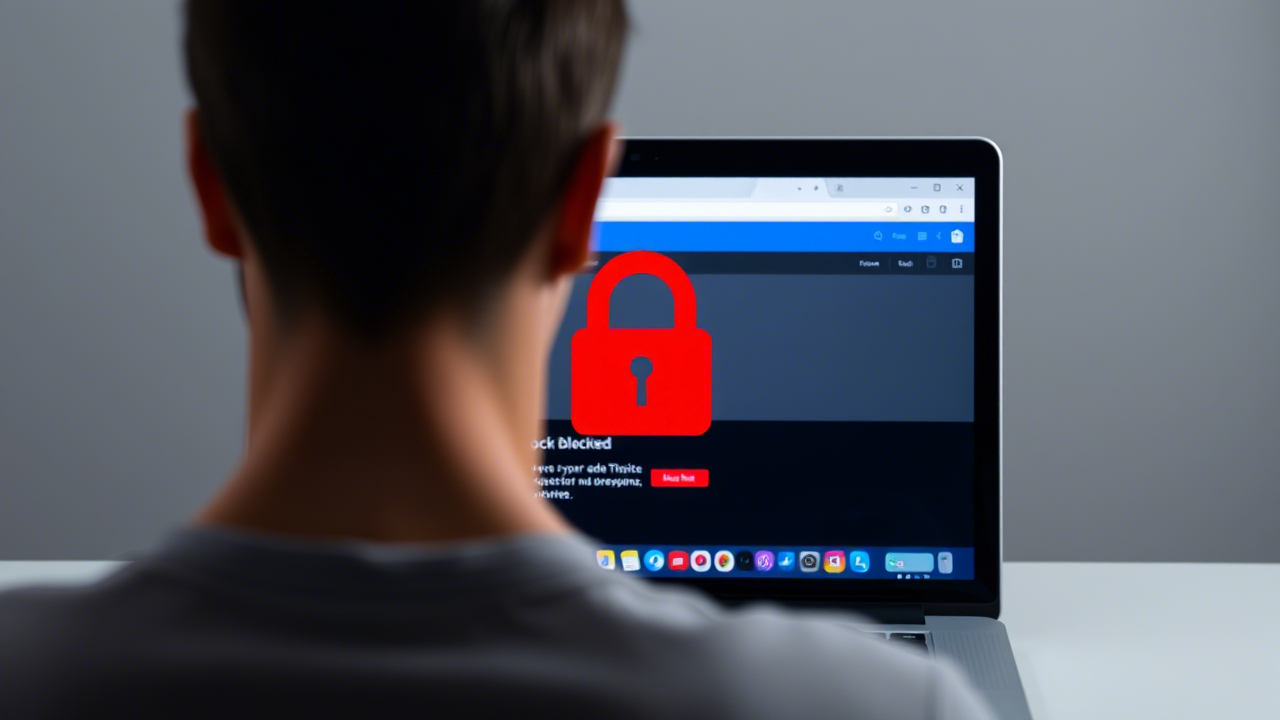Com o vasto conteúdo disponível na internet, bloquear sites no celular pode ser uma forma essencial de garantir segurança, aumentar a produtividade ou implementar um controle parental mais rigoroso. Felizmente, existem diversas opções para usuários de Android e iPhone (iOS) configurarem seus dispositivos e restringirem o acesso a determinados tipos de conteúdo. Neste guia completo, você aprenderá as melhores formas de bloquear sites no celular com métodos simples e eficazes.
Como bloquear sites no celular Android e iPhone (iOS)
Restrinja os resultados de busca no iPhone
O iPhone conta com uma funcionalidade integrada que permite limitar os resultados de busca e bloquear sites com conteúdos inapropriados, garantindo mais segurança para os usuários. Essa ferramenta é especialmente útil para pais que desejam controlar o acesso dos filhos a determinados conteúdos ou para qualquer pessoa que prefira navegar com mais proteção. É possível ativar essas restrições diretamente nas configurações do dispositivo, proporcionando uma experiência de uso mais tranquila e personalizada. Aqui está o passo a passo para restringir o acesso:
- Acesse Ajustes no seu iPhone e selecione a opção Tempo de Uso.
- Toque em Conteúdo e Privacidade e ative essa funcionalidade.
- Vá para Restrições de Conteúdo > Conteúdo da Web e selecione Limitar sites adultos.
Se desejar bloquear um site específico, basta clicar em Adicionar Site na mesma tela e digitar o endereço. Além disso, você pode desativar a exibição de linguagem explícita nos resultados de busca. Basta selecionar “Conteúdo de buscas na web” e marcar Não permitir.
Dica prática: Este recurso é particularmente útil para proteger crianças contra conteúdos inapropriados.
Instale aplicativos de terceiros
Apps terceirizados, como o Kaspersky Safe Kids, aumentam ainda mais o controle sobre o acesso a conteúdos. Essas ferramentas permitem configurar bloqueios personalizados, monitorar a atividade no dispositivo e até limitar o tempo de uso.
Por exemplo, o Kaspersky Safe Kids oferece funções como:
- Configurar restrições a categorias específicas de sites.
- Monitorar aplicativos usados no celular.
- Limitar o tempo de tela com base no horário.
Além disso, ferramentas como o YouTube Kids podem ser uma alternativa excelente para oferecer uma navegação segura e adequada para crianças.
Importante: Esses aplicativos podem exigir uma assinatura paga para liberar todas as funções avançadas.
Ativar filtro pela configuração do celular
Você também pode bloquear sites diretamente pelas configurações do dispositivo:
No Android:
- Abra Configurações e selecione Google (ou “Contas e Sincronização”, dependendo da versão).
- Vá em Configurações de Privacidade e ative as opções de restrição de conteúdos.
No iPhone (iOS):
O caminho é via Tempo de Uso, já mencionado anteriormente. Este método, integrado ao sistema, pode ser combinado com filtros de aplicativos.
Vantagem: Muitas dessas configurações são gratuitas e não requerem downloads adicionais.
Usar o app StayFree
O StayFree (disponível para Android e iOS) é um aplicativo focado em controle de tempo de uso e bloqueio de aplicativos e sites. Mais do que um bloqueador, ele ajuda os usuários a aumentar a produtividade e reduzir distrações.
Principais recursos do StayFree:
- Bloqueio de sites específicos: Adicione diretamente URLs à lista de bloqueio.
- Análise de tempo de uso: Monitora o tempo que você passa navegando em determinados sites ou apps.
- Foco e Pomodoro: Oferece cronômetros que ajudam a manter o foco em tarefas importantes.
Review: Simples e intuitivo, o StayFree é uma ótima opção para quem quer bloquear sites no celular sem complicações. Está disponível para Android e oferece uma versão gratuita, com opções avançadas na versão paga.
Bloquear acesso a sites no Google Chrome
O Google Chrome, usado amplamente em dispositivos Android e iOS, conta com extensões e recursos para limitar conteúdos:
- Instale extensões como BlockSite (se estiver no desktop).
- No celular Android, conecte sua conta Google a um dispositivo com o bloqueio configurado. A restrição será sincronizada automaticamente.
No caso do iPhone, como o Chrome não possui funcionalidades nativas de bloqueio, sugere-se a combinação com outras medidas, como o SafeSearch.
Desativar resultados explícitos das buscas (SafeSearch)
O SafeSearch, ferramenta do Google, é um recurso nativo que ajuda a filtrar conteúdos explícitos das buscas.
Para ativar no Android:
- Abra o aplicativo do Google.
- Clique na foto do seu perfil e vá para Configurações > Privacidade e Segurança.
- Habilite a funcionalidade SafeSearch no menu correspondente.
Para o iPhone:
Simplesmente ative o SafeSearch dentro das configurações do Google ou Google Chrome.
Benefício adicional: Esse recurso é especialmente útil para filtrar vídeos e imagens de conteúdo sensível diretamente na busca.
Family Link (Android e iOS)
O Family Link, oferecido pelo Google, foi desenvolvido especialmente para o controle parental. Esse aplicativo permite:
- Gerenciar quais sites e apps seus filhos podem acessar.
- Configurar limites de tempo de uso.
- Receber relatórios detalhados das atividades online.
Configuração:
- Baixe o Google Family Link na Google Play Store ou na App Store.
- Conecte o dispositivo da criança e personalize as permissões de acesso.
O Family Link é uma das ferramentas mais completas, especialmente para pais que desejam supervisão total sobre os dispositivos.
Use o “Controle dos pais” na Google Play Store
No caso de dispositivos Android, você pode restringir downloads e uso de aplicativos configurando o Controle dos pais.
- Abra a Google Play Store e vá até Configurações > Família > Controle dos pais.
- Ative o controle e defina uma senha.
- Configure restrições para aplicativos, filmes e jogos com base em classificações indicativas.
Ative “Controle Parental” no iPhone ou iPad (iOS)
Para o iPhone, o Controle Parental funciona de maneira semelhante. No menu do Tempo de Uso, você pode:
- Bloquear aplicativos e sites específicos.
- Restringir compras na App Store.
- Configurar horários para limitar o uso.
Essa é uma solução prática para proteger crianças de conteúdos e aplicativos inapropriados.
Conclusão
Seja para proteger crianças, evitar distrações ou filtrar conteúdos explícitos, bloquear sites no celular é uma prática acessível e funcional. Com opções que vão desde configurações nativas no Android e iOS até aplicativos especializados como StayFree e Family Link, existem soluções para diferentes necessidades.
Agora que você conhece os métodos, coloque-os em prática e torne seu uso de dispositivo mais seguro e eficiente. Gostou das dicas? Compartilhe este post com quem pode precisar dessas informações!